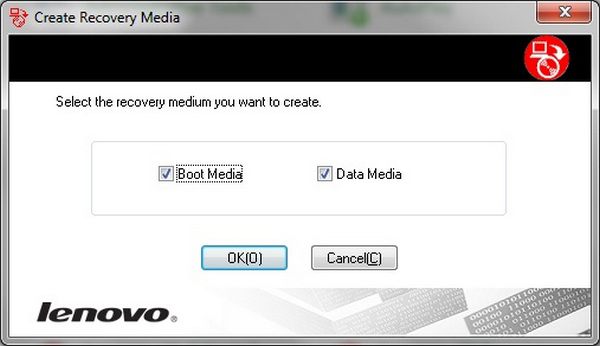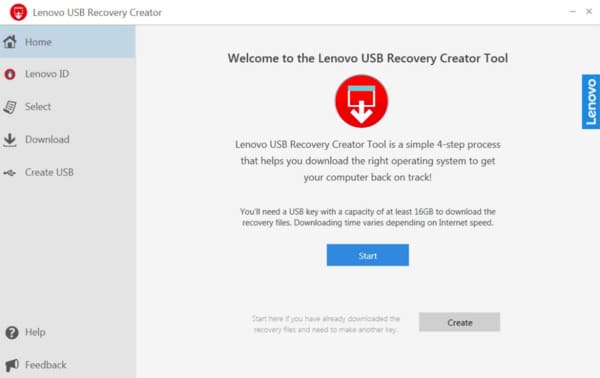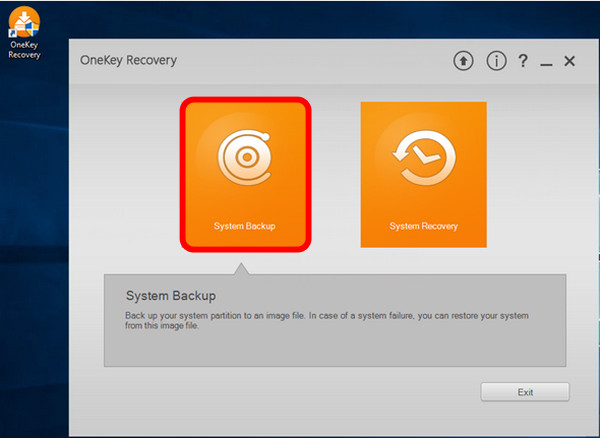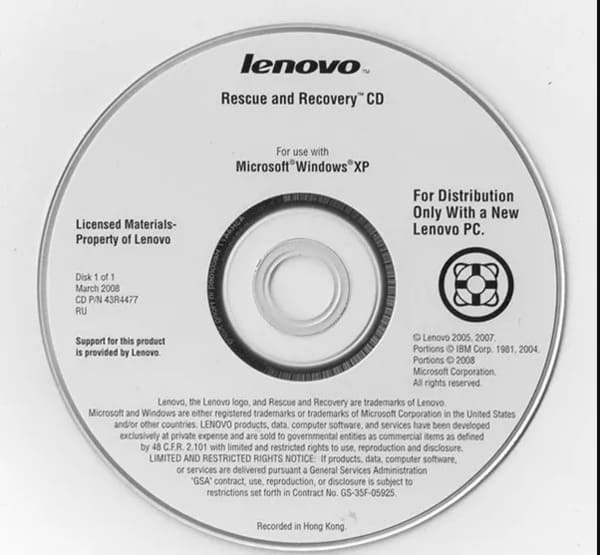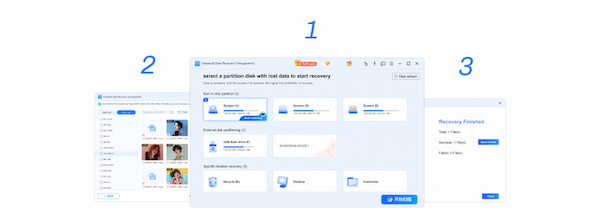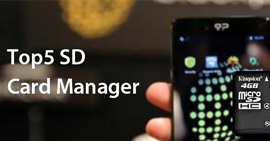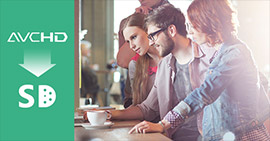Lenovo Kurtarma Diskimi Nasıl Oluşturup Kullanırım
Arkadaşımın Lenovo bilgisayarı beklenmedik bir şekilde çöküyordu, bu yüzden bir sistem geri yüklemesi çalıştırmayı denedi. Şimdi, dizüstü bilgisayarı açılıyor, Lenovo açılış ekranını gösteriyor, sistem geri yükleme durumunu %64 olarak gösteriyor ve ardından çöküyor. Daha sonra yeniden başlatılır ve bu döngü tekrarlanır... Lenovo dizüstü bilgisayar sistem geri yüklemesinde takıldı...
Lenovo kurtarma işleminde sorun yaşıyorsanız, doğru yere geldiniz. Bu makalede, farklı Windows işletim sistemlerinde Lenovo kurtarma diskinin nasıl oluşturulacağına dair eksiksiz bir kılavuz bulunmaktadır. Böylece Lenovo kurtarma bölümü için özel çözümü okuyabilir ve seçebilirsiniz.

Bölüm 1: Windows 7/8/10 için Lenovo Kurtarma Diski Oluşturma
Lenovo bilgisayarınız bozulduğunda veya hasar gördüğünde, sorunu çözmek için Lenovo kurtarma yüklemesini onarabilir ve alabilirsiniz. Aslında, Lenovo Idea serisi modeller için dizüstü bilgisayarlar, masaüstü bilgisayarlar (IdeaPad ve IdeaCentre) ve daha fazlası olan gizli bir bölüm var. Bu nedenle, bu bölüm Lenovo kurtarma diskleri veya bölümleri oluşturmak için Windows 7/8/10 ürününü örnek olarak almaktadır. Sadece okuyun ve takip edin.
Lenovo Kurtarma Diski Oluşturma Windows 7
1. Adım Windows 7'de Lenovo fabrika kurtarma işlemine gidin
Menüsüne ulaşmak için "Başlat"ı seçin. Arama çubuğunu bulun ve boşluğa "fabrika kurtarma" yazın. Sonucu almak için "Enter" tuşuna basın. Daha sonra "Lenovo – Factory Recovery Disks" seçeneğine tıklayabilirsiniz.
2. AdımLenovo kurtarma diski oluşturma isteği
"Kullanıcı Hesabı Denetimi" iletişim kutusu açıldığında, pencereden çıkmak için "Evet"e tıklayın. Ardından "Oluşturacağınız kurtarma medyası sadece bu sistemde kullanılabilir. Devam etmek istiyor musunuz?" uyarısı gelince "Tamam"ı seçin.
3. AdımLenovo kurtarma sürücüsü oluşturma
"Boot Media" ve "Data Media" seçeneklerinden önce işaretleyin, ardından devam etmek için "OK" öğesini seçin. Bu süre zarfında, Lenovo bilgisayarınıza boş bir DVD yerleştirin. Optik sürücüyü ayarlayın ve ardından "Tamam"ı seçin. Lenovo kurtarma diski oluşturma işleminin tamamlanması için bir süre bekleyin.
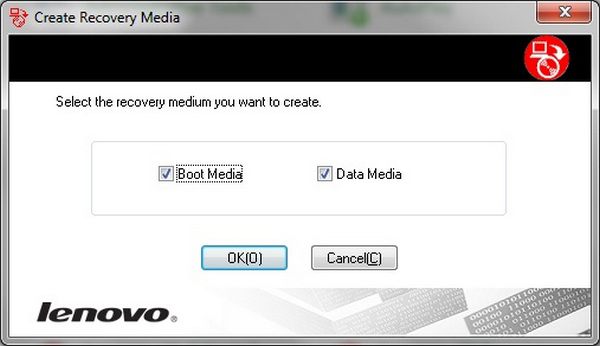
Lenovo Kurtarma Diski Oluşturma Windows 8
1. AdımWindows 8'de bir kurtarma sürücüsü oluşturmaya hazırlanın
Önce en az 16 GB boyutunda bir USB sürücü hazırlayın. Ardından bu USB sürücüsünü Lenovo USB bağlantı noktasına takın. Basılı tutun ve "Windows" ve "X" tuşlarına aynı anda basın. Daha sonra açılan listeden sırasıyla "Denetim Masası", "Kurtarma", "Gelişmiş kurtarma araçları" ve "Kurtarma sürücüsü oluştur" seçeneklerini tıklayın.
2. AdımLenovo kurtarma diski oluşturma Windows 8
"Kullanıcı Hesabı Denetimi" penceresini gördüğünüzde "Evet"i seçin. Ardından, "Kurtarma bölümünü PC'den kurtarma sürücüsüne kopyalayın" ifadesinin önündeki küçük kutuyu tıklayın. Listeden USB sürücünüzü seçin. Bundan sonra, işlemi tamamlamak için yaklaşık bir saat bekleyin. Bir Lenovo kurtarma diski oluşturduktan sonra USB sürücüsünü çıkarın.
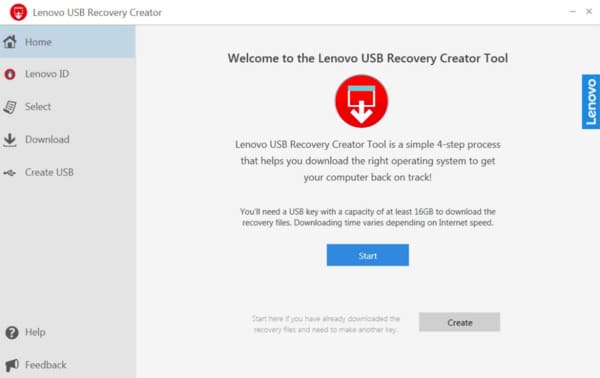
Lenovo Kurtarma Diski Oluşturma Windows 10
1. AdımLenovo OneKey Recovery yazılımını başlatın
Lenovo bilgisayarınızda "OneKey Recovery" yazılımını bulun. Peki, bu programa erişmek için "Başlat" a gidebilir ve ardından "Tüm Programlar" ı seçebilirsiniz. "Kurtarma Diski Oluştur" seçeneğini seçin. Ardından "Fabrika Varsayılan Kurtarma Diski"ne tıklayın.
2. Adım Lenovo kurtarma diski oluşturma Windows 10
Lenovo bilgisayarınızda depolanan tüm dosyaları yedeklemek için en fazla 3 DVD veya 17 CD hazırlayın. Belirli bir sürücü konumunu seçin. Ardından kullandığınız DVD veya CD'yi yerleştirin. Birincisinin yazma işlemi tamamlandığında, ikinci diski takmanız istenir. Sadece söylediği gibi yap. Sonunda tüm bu DVD'leri veya CD'leri güvenli bir şekilde saklayın.
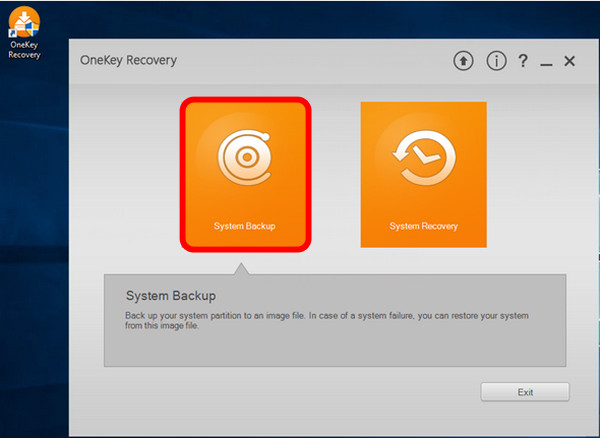
Bölüm 2: Kurtarma Diski ile Lenovo'yu kurtarma
1. AdımLenovo kurtarma diskini takın
CD veya DVD'nizi Lenovo bilgisayarınızdaki tepsiye koyun. Ardından bilgisayarınızı önyükleyin. İşlem sırasında, "Boot Manager" ekranını görene kadar "F12" tuşuna birkaç kez basın. Daha sonra "ODD"yi seçin ve devam etmek için "Enter" tuşuna basın.
2. Adım Lenovo bilgisayarı kurtarma
"CD veya DVD'den önyükleme yapmak için herhangi bir tuşa basın" şeklinde bir bildirim aldığınızda, Lenovo kurtarma önyüklemesini almak için klavyenizdeki herhangi bir tuşa basabilirsiniz. "Lisans sözleşmesinin şartlarını kabul ediyorum"dan önce işaretleyin. Ardından "İleri" seçeneğini tıklayın. Birkaç mesajla yönlendirileceksiniz, sadece birkaç kez "Tamam" ı tıklayın. Son adım, Lenovo kurtarma işleminin bitmesini beklemektir.
not
Bunun yerine Lenovo kurtarma bölümünü kullanıyorsanız, Windows işletim sistemini "Boot Menu" ekranı ile kurtarabilirsiniz. Lenovo'yu fabrika ayarlarından geri yüklemek için "Tam Geri Yükleme", "Fabrika Geri Yükleme" ve "Geri Yükleme" öğelerini seçmeniz yeterlidir.
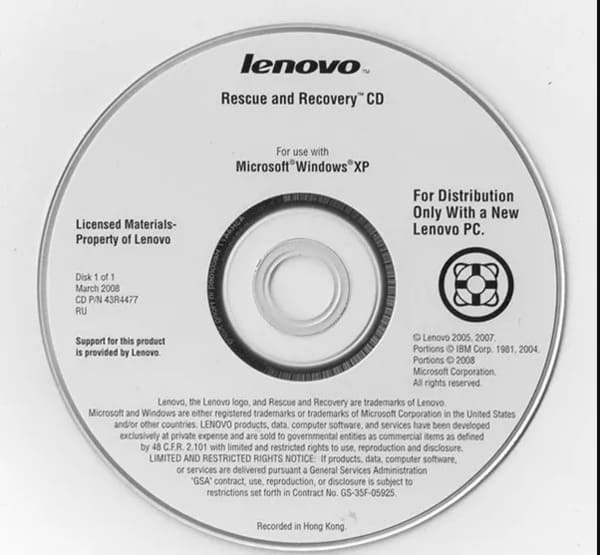
Öneri: Tüm Silinen / Kaybolan Lenovo Dosyalarını Kolayca Kurtarın
Lenovo kurtarma ortamını sorunsuz bir şekilde indirmenize rağmen, Aiseesoft Veri Kurtarma daha kolay bir çözüm elde etmek için. Dahası, bu güçlü veri kurtarma yazılımı, kullanıcıların bilgisayarlar, sabit sürücüler, hafıza kartları, video kameralar vb. dahil olmak üzere çeşitli dijital cihazlardan silinen veya kaybolan dosyaları kurtarmasını destekler.
- Resimler, belgeler, ses dosyaları, videolar, e-postalar ve daha fazlası dahil olmak üzere çeşitli kurtarılabilir dosya türlerini destekleyin.
- 4 basit veri kurtarma moduna sahip olun. (En iyi Lenovo kurtarma modunuzu burada bulabilirsiniz.)
- Silinen tüm dosyaları dijital cihazınızda hızlı ve seçici bir şekilde tarayın ve önizleyin.
- İçe aktarma verilerinizi yanlışlıkla silme, biçimlendirilmiş bölüm, Çökme sorunları vb. Gibi birçok senaryo altında geri alın.
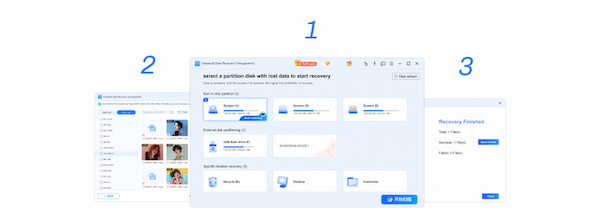
Böylece, Lenovo kurtarma diski veya bölümü ile tamamen yedekleme ve geri yükleme yapabilirsiniz. Ayrıca, seçilen dosyaları bilgisayarınızdan veri kaybı olmadan kurtarmak da desteklenir.
Sonunda ama en az değil, daha iyi olsaydın önemli dosyaları yedekle önceden. Değilse, o zaman tek tek ve hızlı bir şekilde belirli dosyayı kurtarmak için Aiseesoft Veri Kurtarma yazılımı indirebilirsiniz. Peki, hala Lenovo kurtarma yedekleme ve kurtarma hakkında herhangi bir sorun varsa bizimle temas kurmaktan çekinmeyin. İhtiyacınız olduğunda herhangi bir sorunu çözmenize yardımcı olmaktan memnuniyet duyarız.
Bu yazı hakkında ne düşünüyorsunuz?
Mükemmel
Derecelendirme: 4.6 / 5 (64 derecelendirmesine dayanarak)